

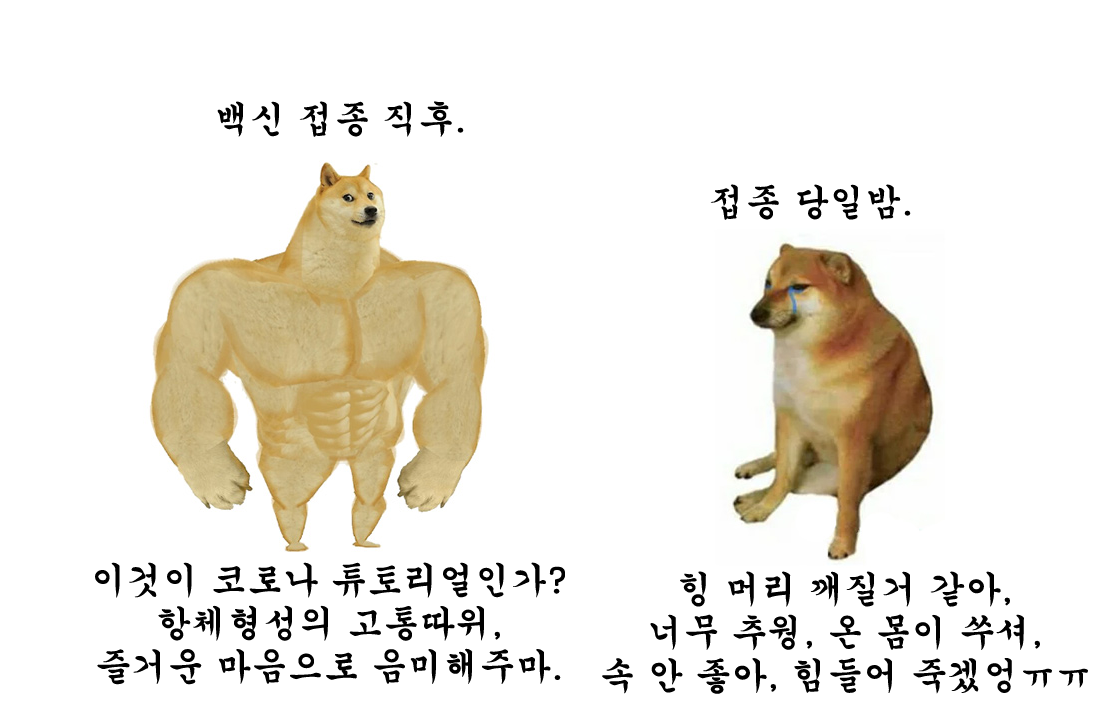
프로그램 실행뒤
새로고침
아래 명령어 줄처럼
장치/ 앱의 타이틀(제목표시줄), 실행파일명, pid 등으로 설정할수있습니다.
SoundVolumeView.exe /SetVolumeChannels "pid" 100 0
좌측 채널 100 오른쪽0 설정
SoundVolumeView.exe /SetVolumeChannels "pid" 0 100
좌측채널 0 오른쪽 100 설정
단축키
- Mute - F7
- Unmute - F8
- Mute/Unmute switch - F9
- Decrease volume 1% - Ctrl+1
- Increase volume 1% - Ctrl+2
- Decrease volume 5% - Ctrl+3
- Increase volume 5% - Ctrl+4
- Decrease volume 10% - Ctrl+5
- Increase volume 10% - Ctrl+6
| / GetPercent [이름] | 스크립트 및 배치 파일에서 사용하기 위해 현재 볼륨 수준을 백분율로 10을 곱한 값으로 반환합니다. 예 : |
| / GetMute [이름] | 현재 음소거 상태를 반환합니다. (1 = 음소거, 0 = 음소거 안함) |
| / GetPercentChannel [이름] [채널 번호] | 10을 곱한 특정 채널의 현재 볼륨 레벨을 백분율로 반환합니다. [Channel Number] 매개 변수에서 첫 번째 채널에는 0을, 두 번째 채널에는 1을 지정해야합니다. |
| / GetDecibel [이름] | 1000을 곱한 데시벨 단위의 현재 볼륨 수준을 반환합니다. 예 : |
| / GetDecibelChannel [이름] [채널 번호] | 1000을 곱한 특정 채널의 현재 볼륨 레벨을 데시벨 단위로 반환합니다. [Channel Number] 매개 변수에서 첫 번째 채널에는 0, 두 번째 채널에는 1을 지정해야합니다. |
| / SetVolume [이름] [볼륨] | 지정된 항목의 음량을 설정합니다. [볼륨]은 0에서 100 사이의 숫자입니다. |
| / SetVolumeDecibel [이름] [볼륨] | 지정된 항목의 음량을 설정합니다. [볼륨]은 데시벨 단위입니다. |
| / ChangeVolumeDecibel [이름] [볼륨] | 지정된 항목의 사운드 볼륨을 높이거나 낮 춥니 다. [볼륨]은 데시벨 단위입니다. |
| / SetVolumeChannels [이름] [볼륨 채널 1] [볼륨 채널 2] ... | 각 채널의 사운드 볼륨을 개별적으로 설정하십시오. [볼륨 채널 X]는 0에서 100 사이의 숫자이거나이 채널의 볼륨을 변경하지 않으려면 '*'입니다. 이 명령을 사용하여 장치 또는 응용 프로그램의 오디오 균형을 설정할 수 있습니다. 왼쪽 및 오른쪽 채널이있는 경우 일반적으로 0은 왼쪽 채널이고 1은 오른쪽 채널입니다. |
| / SetVolumeChannelsDecibel [이름] [볼륨 채널 1] [볼륨 채널 2] ... | 하위 장치 및 장치 항목에만 해당됩니다. 각 채널의 사운드 볼륨을 개별적으로 설정하십시오. [볼륨 채널 X]는 데시벨 단위의 볼륨이거나이 채널의 볼륨을 변경하지 않으려면 '*'입니다. |
| / ChangeVolume [이름] [볼륨] | 지정된 항목의 볼륨을 변경합니다. [Volume]은 -100에서 100 사이의 숫자로, 증가 (양수) 또는 감소 (음수) 할 볼륨 레벨의 백분율을 지정합니다. |
| / ChangeVolumeChannel [이름] [채널 번호] [볼륨] | 지정된 항목의 채널 볼륨을 변경합니다. [Channel Number] 매개 변수에서 첫 번째 채널에는 0, 두 번째 채널에는 1 등을 지정해야합니다 . [Volume]은 -100에서 100 사이의 숫자로 증가 할 볼륨 레벨의 백분율을 지정합니다. (양수) 또는 감소 (음수). 이 명령을 사용하여 장치 또는 응용 프로그램의 오디오 균형을 설정할 수 있습니다. 왼쪽 및 오른쪽 채널이있는 경우 일반적으로 0은 왼쪽 채널이고 1은 오른쪽 채널입니다. |
| / 음소거 [이름] | 지정된 항목의 볼륨을 음소거합니다. |
| / [이름] 음소거 해제 | 지정된 항목의 볼륨을 음소거 해제합니다. |
| / [이름] 비활성화 | 지정된 장치를 비활성화합니다. |
| / [이름] 사용 | 지정된 장치를 활성화합니다. |
| / DisableEnable [이름] | 지정된 장치를 활성 상태와 비활성화 상태간에 전환합니다. |
| / [이름] 전환 | 지정된 항목의 볼륨을 음소거 및 음소거 해제 상태로 전환합니다. |
| / SetDefault [이름] [기본 유형] | 기본 장치를 설정합니다. [Default Type] 매개 변수는 다음 값 중 하나를 지정합니다. 0-콘솔 1-멀티미디어 2- 모든 통신 -모든 기본 유형 (콘솔, 멀티미디어 및 통신)을 설정합니다. |
| / SwitchDefault [이름 1] [이름 2] [기본 유형] | 2 개의 기본 장치간에 전환합니다. [Default Type] 매개 변수는 다음 값 중 하나를 지정합니다. 0-콘솔 1-멀티미디어 2- 모든 통신 -모든 기본 유형 (콘솔, 멀티미디어 및 통신)을 설정합니다. |
| / SetAppDefault [이름] [기본 유형] [프로세스 이름 / ID] | 특정 응용 프로그램에 대한 기본 렌더링 / 캡처 장치를 설정할 수 있습니다. 이 옵션은 Windows 10 2018 년 4 월 업데이트부터 Windows 10에서만 사용할 수 있습니다. [Name] 매개 변수는 장치 이름을 지정합니다. 응용 프로그램을 시스템 기본 장치로 다시 설정하려면 DefaultCaptureDevice 또는 DefaultRenderDevice를 장치 이름으로 지정해야합니다. [기본 유형] 매개 변수는 다음 값 중 하나를 지정합니다. 0-콘솔 1-멀티미디어 2-통신 모두-모든 기본 유형 설정 (콘솔, 멀티미디어 및 통신) 프로세스 매개 변수에서 프로세스 이름을 지정할 수 있습니다 (예 : firefox .exe) 또는 프로세스 ID (예 : 1524) 예 : |
| / SetDefaultFormat [샘플 당 비트] [샘플링 속도-헤르츠] | 장치의 기본 형식을 설정합니다. 예 : 다음 명령은 장치의 기본 형식을 '24 비트, 192000Hz (Studio Quality) '로 설정합니다. SoundVolumeView.exe / SetDefaultFormat "Realtek High Definition Audio \ Device \ Speakers \ Render"24 192000 |
| / SetSpatial [장치 이름] [공간 사운드 형식] | Windows 10에서 지정된 사운드 장치의 '공간 사운드 형식'을 설정합니다. [Spatial Sound Format] 매개 변수에서 공간 사운드 형식의 전체 이름 (예 : Windows Sonic For Headphones), 일부 이름 (예 : Windows)을 지정할 수 있습니다. Sonic) 또는 공간 사운드 형식의 GUID (예 : {b53d940c-b846-4831-9f76-d102b9b725a0}). 공간 사운드 형식을 비활성화하려면 빈 문자열 ( "")을 사용하십시오. 예 : |
| / SetListenToThisDevice [이름] [0 | 1] | '이 장치로 듣기'값을 설정합니다 (녹음 장치에만 해당). 0 = 아니오, 1 = 예. 예 : SoundVolumeView.exe / SetListenToThisDevice "Microphone"1 |
| / SetPlaybackThroughDevice [녹음 장치] [재생 장치] | '이 장치를 통해 재생'값을 설정합니다. 예 : SoundVolumeView.exe / SetPlaybackThroughDevice "Microphone" "{0.0.0.00000000}. {7747b192-73b2-47d3-a2c0-168e94af7f9e}" |
| / SetAllowExclusive [이름] [0 | 1] | 지정된 장치에 대해 '응용 프로그램이이 장치를 독점적으로 제어하도록 허용'옵션을 설정합니다. 0 = 아니오, 1 = 예. 예 : SoundVolumeView.exe / SetAllowExclusive "Realtek High Definition Audio \ Device \ Speakers \ Render"1 |
| / SetExclusivePriority [이름] [0 | 1] | 지정된 장치에 대한 '독점 모드 응용 프로그램 우선 순위 지정'옵션을 설정합니다. 0 = 아니오, 1 = 예. 예 : SoundVolumeView.exe / SetExclusivePriority "Realtek High Definition Audio \ Device \ Speakers \ Render"1 |
| / RunAsAdmin | SoundVolumeView를 관리자 권한으로 실행합니다. |
| / WaitForItem [초] | 사운드 항목이 나타날 때까지 지정된 시간 (초) 동안 기다리도록 SoundVolumeView에 지시합니다. 이 기능을 사용하여 현재 실행되지 않는 응용 프로그램의 응용 프로그램 볼륨을 변경할 수 있습니다. 예를 들어 Chrome 웹 브라우저의 사운드를 음소거하고 현재 실행되고 있지 않은 경우 : SoundVolumeView.exe / Mute chrome.exe / WaitForItem 5000 위의 예에서 SoundVolumeView는 최대 5000 초 동안 대기합니다 (프로세스는 메모리에 남아 있음). 5000 초 동안 Chrome 웹 브라우저를 실행하면 SoundVolumeView가이를 감지하고 Chrome 응용 프로그램의 사운드를 음소거 한 다음 SoundVolumeView 프로세스가 종료됩니다. 무한히 기다리려면 [초 수]에 0을 지정할 수 있습니다. |
| / SaveProfile [파일 이름] | 현재 사운드 설정을 지정된 프로필 파일 이름에 저장합니다. |
| / LoadProfile [파일 이름] | 지정된 프로필 파일 이름에서 사운드 설정을 복원합니다. |
 |
 |


